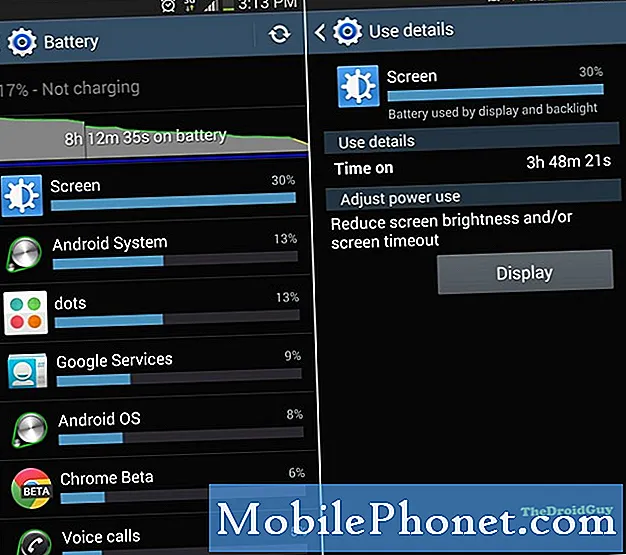Sisu
- Tahvelarvuti on Samsungi logo ekraanil kinni
- Samsung Galaxy Tab 3-l pole Interneti-ühendust
- Pärast parooli muutmist Facebookis ei saa tahvelarvutis vestelda
- Samsung Galaxy Tab 3 nupud lakkasid töötamast
- Samsung Galaxy Tab 3 ekraan jääb isegi aktiivsusega mustaks
- Tahvelarvutist ei pääse veebipanga saitidele juurde
- Puuteekraan ei tööta tahvelarvutis korralikult
- Tahvelarvuti tardub ja kuvatakse tõrge „tuuma paanika üleslaadimise režiim”
Head päeva kallid lugejad! Tere tulemast Samsung Galaxy Tab 3 tõrkeotsingusarja seitsmendasse ossa. Oleme kokku pannud levinud probleemid, millega võite oma seadmega kokku puutuda, ja oleme vastanud ka mõne lugeja e-kirjadele. Allpool on toodud mõned selle seadme kohta saadud teated. Oleme neile vastanud nii hästi kui võimalik ja loodame, et need aitavad ka teid palju.
Tahvelarvuti on Samsungi logo ekraanil kinni
Probleem: Tere! Minu tahvelarvuti on taaskäivitatud ja on nüüd Samsungi logol kinni. Kuidas seda parandada?- Louis Parmer
Tõrkeotsing: Tere Louis. Mis oli viimane asi, mida enne seda tahvelarvutis tegite? Kas olete tarkvara hiljuti värskendanud? Samsungi logo ekraanile jäämine ei ole ebatavaline, kuna varem on teatatud sarnastest probleemidest, eriti pärast tarkvarauuendust.
Kõigepealt võite proovida oma seadme lähtestamist. See aitab tahvelarvutit käivitada ja selle biosid värskendada. Pehme lähtestamise saate teha hoides toitenuppu kümme sekundit all või seni, kuni vaheleht täielikult välja lülitub. Laske sellel mõni minut või kaks puhata, seejärel lülitage see uuesti sisse.
Kui see ebaõnnestub, proovige seekord lähtestada. See protseduur hävitab vahekaardi andmed, seega peate enne jätkamist kõigist oma failidest kõigepealt varundama. Tugeva lähtestamise tegemiseks peate hoidma all klahvi Helitugevuse suurendamine ja Võimsus samal ajal klahvi. Laske mõlemad klahvid korra lahtiTaastamise alglaadimine teade ilmub ekraani vasakusse ülanurka. Järgmisena peaks välja tulema nimekiri andmete pühkimine / tehase lähtestamine ühe võimalusena. Kerige selle abil nuppu Hääl maha seejärel vajutage nuppu Võimsus selle valimiseks klahvi. Kasuta Hääl maha klahvi uuesti leidmiseks Jah - kustutage kõik kasutajaandmedja seejärel vajutageVõimsus võti. Oodake, kuni pühkimisprotsess on lõpule jõudnud, seejärel valige Taaskäivita süsteem nüüd nimekirjas. Seade peaks taaskäivitama põhi lähtestamise protsessi lõpuleviimise.
Kui see on endiselt Samsungi logolehel kinni, siis võime proovida värskendada selle aku ühendust emaplaadiga, kuna ka aku võib seda tüüpi probleeme põhjustada. Tahvelarvuti aku eemaldamine on keeruline protsess ja see tühistab selle garantii. Tagakaane avamiseks on vaja utiliiti. Vigastuste vältimiseks võtke kate ettevaatlikult ja aeglaselt välja. Kui see on otsas, leidke vahelehe alaosast akupistik. Eemaldage pistik emaplaadist minut ja seejärel kinnitage see uuesti. Pange tagakaas tagasi ja lülitage seade sisse.
Viimane teadaolev selle probleemi lahendus on vahekaardi püsivara vilkumine Odini abil. See on usaldusväärne vilkuv tööriist kõigi Android-seadmete jaoks. Kõigepealt veenduge, et teie vaheleht oleks käivitatud Allalaadimisrežiim hoides Võimsus ja Hääl maha klahve samal ajal, kuni ekraanile ilmub Androidi logo. Kasuta Helitugevuse suurendamine navigeerimiseks ja sisestamiseks Allalaadimisrežiim. Laadige oma arvutis alla Odin3 ja ekstraktige Odinv3.07 faili.Käivitage see administraatorina ja laske sellel installida. Ühendage tahvelarvuti arvutisse, kasutades Samsungi USB-kaablit või universaalseid USB-sid, mida saab draiveritega installida. Juurdepääs Odin3-le ja oodake, kuni ilmub teade „Lisatud” koos kollase või sinisega esile tõstetud „COM-port”. Kui olete lehe seadistanud, vilgutage püsivara. Järgige lihtsalt lehel olevaid juhiseid ja oodake, kuni vaheleht taaskäivitub. Pidage meeles, et see võib juurida teie seadme ja tühistada ka selle garantii.
Kui kõik ebaõnnestub või soovite lihtsalt, et keegi seda häirivat ülesannet teeks, tooge seade Samsungi teeninduskeskusesse ja ta hoolitseb selle eest teie eest.
—————
Samsung Galaxy Tab 3-l pole Interneti-ühendust
Probleem: Tere, Droidi tüüp. Sain mõni aeg tagasi Samsung Galaxy Tab 3 ja see ei tee tõesti midagi head. Kui ma lähen ja kontrollin oma Gmaili WiFi-ga kas välja või sisse, ütleb see, et ühendust pole ja taimer pöörleb. Saan vaadata filme oma majast San Diegos, kuid reisil olles ei laadita seda vahekaardile. Kuhu siit? Aitäh.- Jon Carter
Tõrkeotsing: Tere, Jon. Paar asja: kas teil on ainult 3G-ühendus või ainult WiFi? Kas olete kodust eemal olles ühendatud WiFi-võrguga? Kas see annab teile tugeva signaali, kuid ei pääse ikkagi ühelegi veebisaidile juurde? Kas teie filme laaditakse alla või voogesitatakse veebis?
Kui teil juhtub olema Samsung Galaxy Tab 3 ainult WiFi-mudel, veenduge, et olete kodust eemal olles ühendatud tugeva võrguga. Madal signaali tugevus võib põhjustada Interneti-ühenduse aeglustumise või Interneti-ühenduse puudumise. Isegi kui WiFi ise on sisse lülitatud, kuid see pole võrguga ühendatud, ei lase see teil võrku minna. Seega peate veebis olevatele kirjadele ja filmidele juurde pääsemiseks olema ühendatud tugeva signaalitugevusega WiFi-leviala.
Kui teile kuulub 3G-ga Samsung Galaxy Tab 3 WiFi ja soovite Interneti-ühenduse saamiseks kasutada 3G-d, veenduge, et andmeside oleks sisse lülitatud. Saate seda kontrollida alt Seaded> Traadita ühendus ja võrk> Mobiilsidevõrgud. Kasutage pakettandmesidet ja Andmerändlus tuleks kontrollida. 3G ikoon ilmub ekraani paremasse ülanurka, kui see on edukalt aktiveeritud. Signaali tugevus sõltub teie asukohast ja selle kättesaadavusest. Kui teil on veebi sirvimise või filmide voogesituse korral probleeme isegi hea signaali korral, pöörduge täiendava abi saamiseks võrguoperaatori poole.
—————
Pärast parooli muutmist Facebookis ei saa tahvelarvutis vestelda
Probleem: Muutsin Facebookis oma parooli ja nüüd ei saa ma oma Samsung Galaxy Tab 3-ga vestelda. Kõik muu töötab hästi. Kas sa saad mind aidata? Aitäh!—Michele
Tõrkeotsing: Tere, Michele. Kas proovite Facebook Messengeri rakenduse abil tahvelarvutist vestelda? Millise veateate see teile annab, kui proovite kellegagi vestelda? Tavaliselt peate parooli võrgus muutmisel Facebooki rakendusest välja logima ja uue parooliga uuesti sisse logima, kuna seda ei sünkroonita tahvelarvuti konkreetse rakendusega automaatselt. Nii et kui kasutate rakendust Facebook Messenger ja pole parooli muutmise järel sellest välja loginud, on see õige aeg seda teha. Kui olete uue parooliga uuesti sisse loginud, peaks see lubama teil oma sõpradega uuesti vestelda. Kui olete seda juba teinud ja ikka ei saa kellegagi vestelda, on soovitatav nimetatud rakendus desinstallida ja uuesti installida, kuna see võib olla viga nakatunud. Kui vestlete veebibrauseris Facebooki lehel, võtke edasise abi saamiseks ühendust lehe administraatoritega.
—————
Samsung Galaxy Tab 3 nupud lakkasid töötamast
Probleem: Tere. Iga võimalus saate mind aidata, kuna ma ei saa mujalt vastust. Minu Samsung Galaxy Tab 3 nupud ei tööta. Vaataksin filmi, mängiksin mängu või kuulaksin muusikat ja allosas olevad valged nupud lakkaksid täielikult töötamast. Nad isegi ei sütti. Mõnikord lakkab töötamast ka toitelüliti. Tavaliselt ootan mõni minut ja proovin edasi (samas vihastan väga), kuni see lõpuks otsustab uuesti töötada. Kas teil on ideid, kuidas seda parandada, või peaksin selle poodi tagasi viima ja välja vahetama? Aitäh.- Donna
Tõrkeotsing: Tere, Donna. Näib, et tahvelarvuti külmub pidevalt, mistõttu need funktsiooninupud lakkavad töötamast. Selle põhjuseks võib olla süsteemi täielik vahemälu, rikutud püsivara ja või viirusega nakatunud süsteem.
Peate kontrollima installitud rakendusi ja veenduma, et selles pole ajutisi süsteemi andmeid. Samuti saate eemaldada rakendused, mida te enam ei kasuta. Kui olete mittevajalikud failid kustutanud, lähtestage tahvelarvuti pehme lähtestamisega. Hoidke toitenuppu kümme sekundit või kuni see täielikult välja lülitub. Andke minut ja lülitage see uuesti sisse. See peaks lahendama teie tahvelarvutiga seotud väiksemad probleemid, kuna see kipub biosi värskendama. Kui probleem püsib, saate ka lähtestada. Palun vaadake ülaltoodud postitust selle kohta, et tahvelarvuti on Samsungi logo ekraanil kinni pandud, et teha lähtestamine. Nagu me alati kasutajatele meelde tuletame, hävitab see protsess kõik teie vahelehe mälust, nii et failide varukoopiate salvestamine oleks mõistlik. Kui tugev lähtestamine ei toimi, tooge tahvelarvuti hoolduskeskusesse parandamiseks või hankige sellele asendaja. Veelgi parem, tooge see jaemüügipoodi tagasi ja vaadake, kas nad saavad seda veel asendada.
—————
Samsung Galaxy Tab 3 ekraan jääb isegi aktiivsusega mustaks
Probleem: Tere seal. Mul on probleem oma Samsung Galaxy Tab 3 7.0-ga lastele. Ekraan jääb mustaks ja see ei tähenda, et see laaditakse vooluvõrku ühendatuna, ega näita mis tahes tüüpi sisse- või sisselülitamist. Olen teinud kõiki erinevaid lähtestamisnuppe (st hoides 60 sekundit korraga helitugevuse suurendamise nuppu ja toitenuppu ning ekraani puudutades jne toitenuppu vajutades ja all hoides), kuid midagi pole juhtunud ega töötanud. Palun aidake mind, kui saate. See on minu laste tahvelarvuti ja nad ei saa aru, miks see nii juhtus. Aitäh. - Sabrina
Tõrkeotsing: Tere Sabrina. Sa tegid laitmatu töö, tehes tahvelarvutis tugeva lähtestamise. Loodetavasti ei kaotanud te selle käigus ühtegi faili. Kõrge lähtestamine võib suurema osa ajast lahendada kõik Androidi probleemid. Peale selle, kas olete proovinud toitenuppu kümme sekundit all hoida või seni, kuni ekraan välja lülitatakse? See võib aidata lahendada ka musta ekraani probleeme, kuna on tõenäoline, et vaheleht lihtsalt tardus. Lisaks, kas näete, et ekraani allservas olev nupp kodu ja tagasi süttib, kui proovite seadet sisse lülitada? Kui see nii on, tähendab see, et tablett töötab üldiselt hästi. Probleem on lihtsalt ekraanil. Valgusdiood võib olla defektne ja vajab asendamist. Kui te ei näe ühtegi nuppu põlema, on probleem tõenäoliselt seotud aku või seadme emaplaadiga. Kas olete probleemi proovimiseks laadijaga laadijat proovinud laadida? Kui süüdlane pole laadija, peame ka selle akut kontrollima. Värskendamiseks peame selle ühenduse emaplaadiga lähtestama. Kontrollige, kas tahvelarvuti postitus on Samsungi logo ekraanil kinni, et leida samm-sammult vahekaardi aku lähtestamise protsess. Kui see ikka veel ei toimi, kukkus tahvelarvuti täielikult kokku ja emaplaati tuleb vaadata. Soovitame teil viia seade Samsungi teeninduskeskusesse, et see oleks täielikult renoveeritud.
—————
Tahvelarvutist ei pääse veebipanga saitidele juurde
Probleem: Tere. Loodan, et saate Interneti-ühenduse loomisel tekkiva probleemi korral aidata. Mul on Interneti-ühendus korras, kuid ma ei pääse Interneti kaudu Interneti-pangale juurde. Tahvelarvuti avab veebisaidi, kuid see ei lase mind oma isiklikule pangakontole. Olen seda proovinud kahe erineva pangaga. Olen proovinud ka kaupu osta mõnelt muult veebisaidilt ja see ei lase mul ‘kotti lisada’. See on juhtunud alles hiljuti. Tahvelarvuti omamine on viimased kaks kuud olnud korras. Olen pääsenud oma sülearvuti pangakontodele, nii et tean, et selles pole süüdi minu isiklikud kontod. Tundub, et see lihtsalt ei taha, et mul oleks juurdepääs rahandusega seotud asjadele, olgu see siis pangandus või veebilehtedelt ostmine. Kas saaksite palun aidata? Ette tänades.- Michelle
Tõrkeotsing: Tere, Michelle. Suurepärane töö probleemi isoleerimisel, avades oma sülearvuti samadele veebisaitidele. Näib, et see probleem tekkis brauseris, mida kasutate tahvelarvutis. Kas saate veateate iga kord, kui proovite saite avada? Kas avate need veebisaidid vaikebrauseri või Google Chrome'i abil? Suure tõenäosusega on teie brauser juba täis sirvimisajalugusid ja või vahemälu andmeid, mis mõjutasid nimetatud saite, tingimusel et te pole selle sätteid muutnud. Kui te pole seda veel teinud, soovitame teil brauserist sirvimisajalugu ja ajutised failid kustutada. Kui olete need failid eemaldanud, sulgege brauser selle värskendamiseks, seejärel avage see lihtsalt varundamiseks. Teine asi, mida peame kontrollima, on teie brauseri hüpikloa andmine. Veenduge, et Keela hüpikud ei ole kontrollitud, kuna enamikul pangasaitidel on teie kontole sisselogimiseks hüpikaknad. Samuti peate seda tüüpi saite avama ühilduvusvaates, eriti kui kasutate vaikebrauserit. Kõik need valikud leiate jaotisest Seaded menüü brauseris. Kui teil on endiselt probleeme, kaaluge nimetatud brauseri desinstallimist ja installige see kohe uuesti. See viib teie brauseri seaded tagasi vaikimisi ja viimase teadaoleva hea konfiguratsioonini. Andke meile teada, kui vajate täiendavat abi.
—————
Puuteekraan ei tööta tahvelarvutis korralikult
Probleem: Tere. Loodan, et saate mind aidata. Mul on tablett 2 aastat. nüüd ja just täna ei tööta minu puuteekraan korralikult. Tagumine nupp paremas alanurgas ja menüünupp vasakus alanurgas ei tööta üldse. Ma võin selle avamiseks ekraanil puudutada ikooni (nt Facebook), kuid ma ei saa midagi sisestada, kuna klaviatuuri ei tule ja isegi siis, kui proovisin probleemi googeldada, ei lase see mul midagi sisestada. Kui ma vajutan toitenuppu selle väljalülitamiseks proovige toitenuppu puudutada, see ei tunne, et ma ekraani vajutan. Palun aidake, kui saate.- Deyna
Tõrkeotsing: Tere Deyna. See probleem võib olla kaelas tõeline valu, kuna enamik vahekaardil olevaid tegevusi nõuab puutetundliku ekraani kasutamist. Ekraani reageerimisvõimet võib mõjutada mitu tegurit.
Esiteks on ekraanikaitse või tahvelarvuti korpus. Veenduge, et see ei häiriks puuteekraani. Proovige see eemaldada ja vaadata, kas ekraan töötab ilma selleta hästi. Lihtsalt meeldetuletuseks, et mõned ekraanikaitsed ei pruugi korralikult uuesti rakenduda. Teiseks on vahekaardi tarkvara väike krahh. Selle võimaluse välistamiseks tehke vahekaardile pehme lähtestamine. See taaskäivitab seade ja ei kustuta sisu ega faile. Hoidke toitenuppu all, kuni seade täielikult välja lülitub. Oodake hetk ja lülitage see uuesti sisse. Kolmas on halb puutetundlik ekraan. Selleks tuleb vahetada tahvelarvuti esipaneel, mis sisaldab puutetundlikku ekraani ja digiteerijat. Lõpuks võib see olla halb loogikaplaat, mis tuleb sel juhul saata asenduskeskusesse.
Järgige kindlasti tõrkeotsingu samme. Kui probleem püsib, tooge see kindlasti teeninduskeskusesse. Loodan, et see võib aidata.
—————
Tahvelarvuti tardub ja kuvatakse tõrge „tuuma paanika üleslaadimise režiim”
Probleem: Olen juba pikka aega kokku puutunud oma Samsung Galaxy Tab 3-ga seotud probleemide jadaga. Aeg-ajalt mu tahvelarvuti tardub ja lülitub välja, kuid ilmub kui „tuuma paanika üleslaadimise režiim”, nii et pean uuesti sisselülitamiseks toitenuppu all hoidma. Samuti alates umbes oktoobrist (umbes4 kuud tagasi) ei ole ma suutnud Google Playst midagi alla laadida ega värskendada, mis on tõeliselt häiriv ja pettumust valmistav, kuna öeldakse „viga 101”. Olen proovinud igaks juhuks kõigi oma fotode varundamiseks kasutada oma tilgakasti (mis oli juba installitud), kuid ma ei tea, kas tahvelarvuti välja pühkimine on hea mõte. Olen olnud teie veebisaidil ja olen proovinud minna Seaded> Rakendused> Google Play pood ja vahemälu tühjendamine, kuid see ei luba mul. Samuti ei lase see mul andmeid kustutada. Tänan Sind Sinu aja ja pühendumise eest. See on väga hinnatud, kuna olen väga mures. Loodan, et saate aidata!- Niamh
Tõrkeotsing: Tere, Niamh. Täname, et juhtusite sellele tähelepanu juhtima. Te pole ainus, kes on selle probleemiga Samsung Galaxy Tab 3-ga kokku puutunud. Kui sirvite veebilehti, kohtate paljusid inimesi, kes väljendavad samasuguseid tundeid nagu teie. Tundub, et see on tootmisviga ja sellele pole konkreetset lahendust leitud. Isegi Samsung pole selle jaoks ametlikku parandust pakkunud. See viga ilmub juhuslikult ja võib juhtuda igal ajal ja kõigis teie kasutatavates rakendustes. Kaaluge seadme lähtestamist, kuna enamik kasutajaid väidab, et see on probleemi lahendanud. Te ei pea muretsema andmete kadumise pärast, kuna olete juba varukoopia loonud. Kui see ei aita, võime proovida seda parandada Kiesi abil, kuna see võib tavaliselt lahendada kerneli probleemid. Kui olete seda teinud Kies allalaaditud, installitud ja töötab, ühendage tahvelarvuti arvutiga. Kui see on tuvastatud, klõpsake nuppu Tööriistad ülaosas Kies ekraan. Valige Püsivara uuendamine nimekirjas ja vajutage nõustu. Nõustuge kindlasti järgmisega Kasutustingimused siis klõpsake nuppu Püsivara värskendamine nuppu. Oodake, kuni värskendus lõpeb, lahutage vaheleht arvutist ja taaskäivitage see. Skannige oma vahekaarti ka viiruste suhtes, kuna mõned selle probleemiga kokku puutunud kasutajad avastasid oma süsteemis varitseva viiruse. Pärast nende eemaldamist töötas seade hästi.
Kui teil on pärast ülaltoodud tõrkeotsingu toimingute proovimist endiselt konkreetne viga, kaaluge selle saatmist Samsungi teeninduskeskusesse, kuna teie vahekaart tuvastab tema operatsioonisüsteemis fataalse vea. See võib olla viga, millest tootja ei tea tootmise ajal. Nad peaksid võtma vastutust ja asendama vajaliku.
————————————-
Suhelge meiega
Saatke meile oma küsimused, ettepanekud ja probleemid, millega olete oma Android-telefoni kasutamisel kokku puutunud. Toetame kõiki Androidi, mis on täna turul saadaval. Ja ärge muretsege, me ei võta teie e-kirjade eest ühtegi senti. Saatke meile igal ajal [e-posti aadressiga kaitstud] e-kiri. Me loeme kõiki e-kirju, kuid ei saa vastust tagada. Lõpuks, kui me suutsime teid aidata, siis palun aidake meil seda sõna levitada, jagades oma postitusi oma sõpradega või külastage meie tõrkeotsingu lehte.